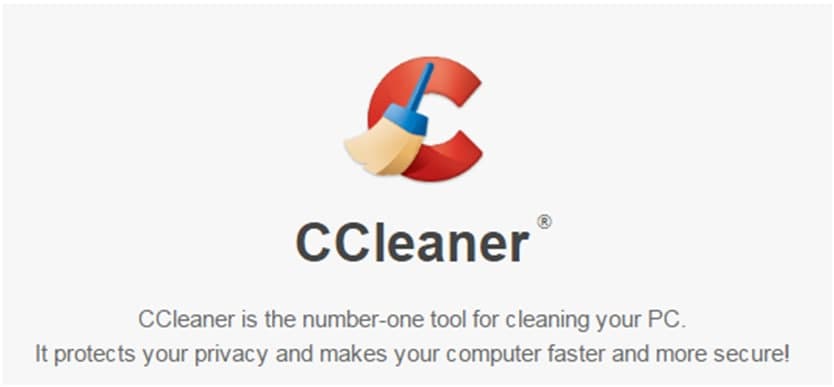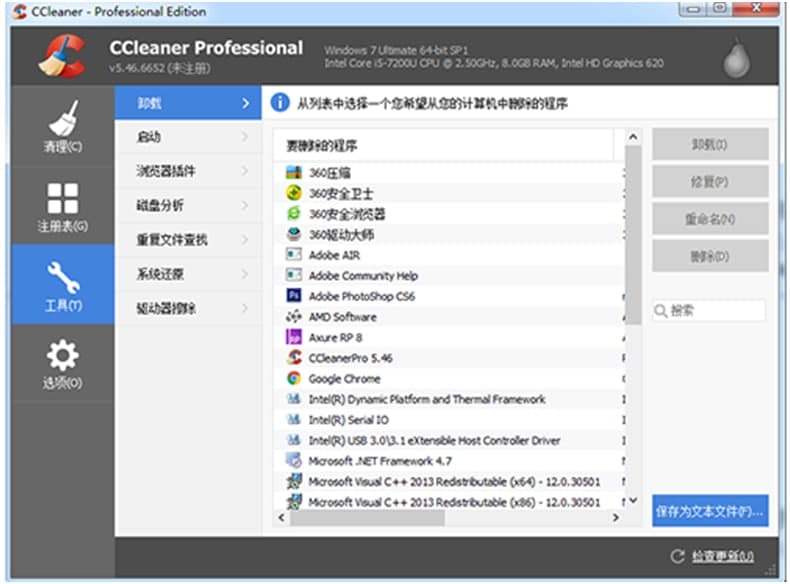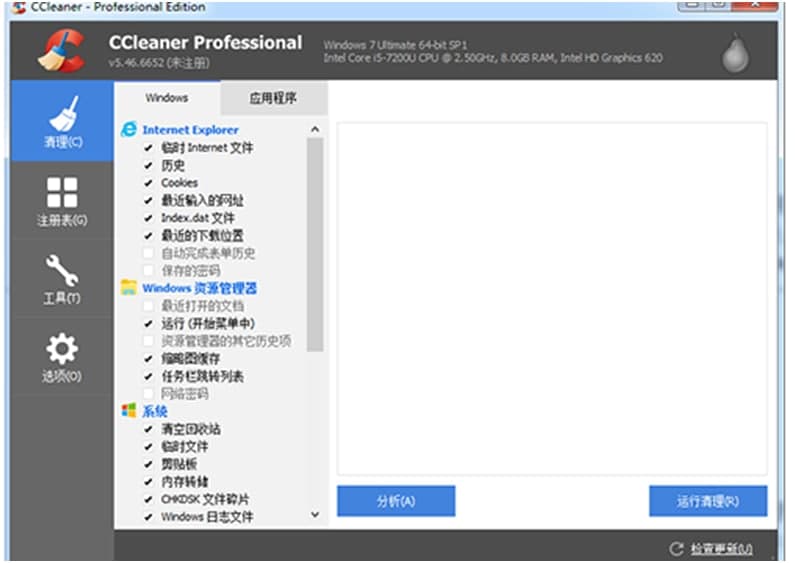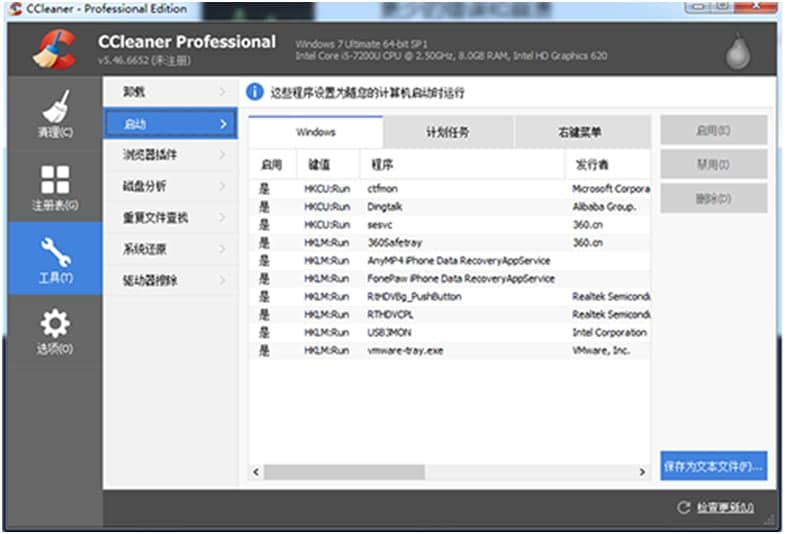CCleaner是用于运行Microsoft Windows的计算机的小型高效实用程序,它可以清除随着时间推移而累积的“垃圾”:临时文件,损坏的快捷方式和其他问题。CCleaner保护您的隐私。它会清理您的浏览历史记录和临时Internet文件,使您成为更有信心的Internet用户,并且不易遭受身份盗用。CCleaner可以从各种程序中清除不需要的文件,从而节省硬盘空间,删除Windows注册表中的不需要的条目,帮助您卸载软件并选择从Windows开始的程序。
注册表清理
随着时间的流逝,在您安装,升级和卸载软件及更新时,注册表可能会因缺少或损坏的项目而变得混乱不堪。CCleaner可以帮助您清除注册表,从而减少错误。注册表也会运行得更快。
清理注册表:
CCleaner注册表清理教程图2
在CCleaner中,单击左侧的注册表图标。
1.(可选)在“注册表清理”下选择要扫描的项目(默认情况下,它们均已选中)。这是针对高级用户的-我们建议您选中所有项目。
2.单击扫描问题。您会看到一个进度条和一个潜在问题列表。
3.扫描完成后,您可以查看问题列表(这实际上是针对高级用户的)。或者,要将列表保存到文本文件,请右键单击列表内的任意位置,然后单击“保存到文本文件...”。
CCleaner注册表清理教程图3
4.如果希望CCleaner跳过发现的任何问题,请右键单击该问题,然后单击“添加到排除列表”。您可以在“选项”窗格的“排除”部分中查看当前的排除文件,文件夹和注册表项的当前集合。
5.单击“修复选定的问题...”以修复注册表问题。
6.提示您首先备份注册表。我们强烈建议您单击“是”。
7.选择保存注册表备份的位置。文件名以.REG结尾。点击保存。
8.CCleaner显示第一个注册表问题和建议的解决方案。例如:
9.请执行以下任一操作:
CCleaner注册表清理教程图4
10.要一次解决所有问题,请点击修复所有选定的问题。我们建议大多数用户选择此选项。单击确定。解决所有问题后,单击“关闭”。
11.复查问题和建议的解决方案。要解决此特定问题,请单击“修复问题”。CCleaner然后将转到下一个问题。要跳过此问题并转到下一个问题,请单击>>按钮。您将不得不针对CCleaner发现的所有问题重复此过程。
12.要停止对注册表进行更改,请单击“关闭”。注意:如果错误地执行了此操作,只需再次单击“修复选定的问题...”。
注意:要扫描“注册表完整性”列表中的一种注册表项,请右键单击它,然后单击“扫描[注册表类型]”。